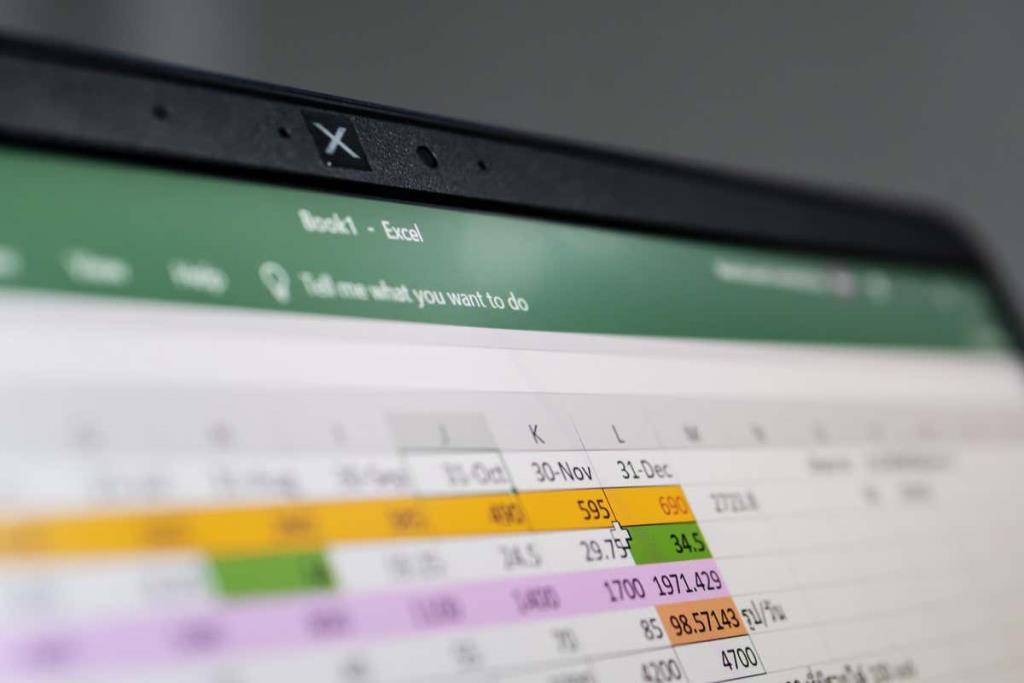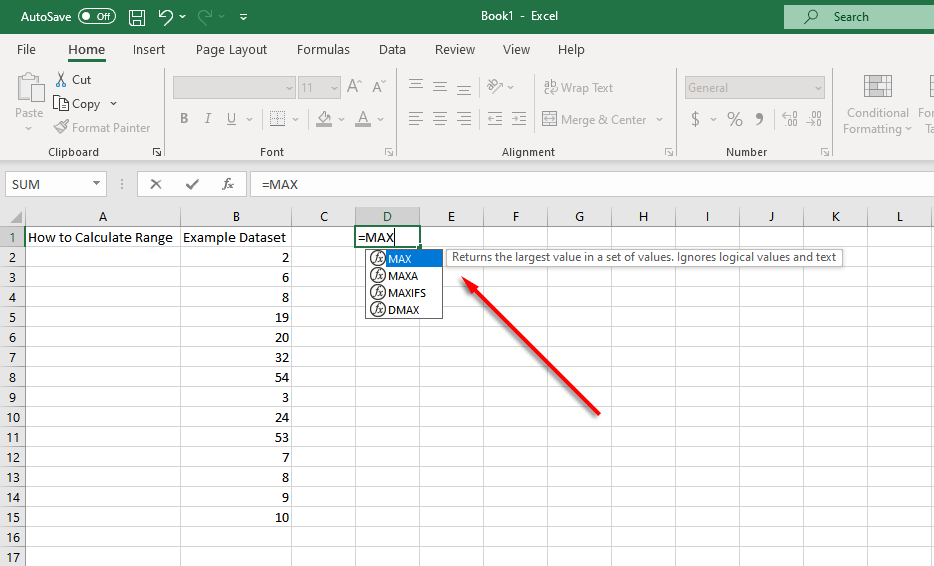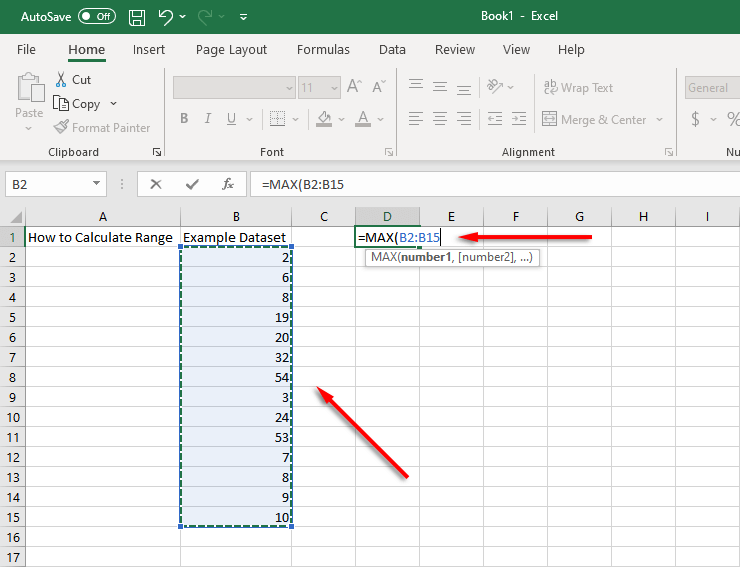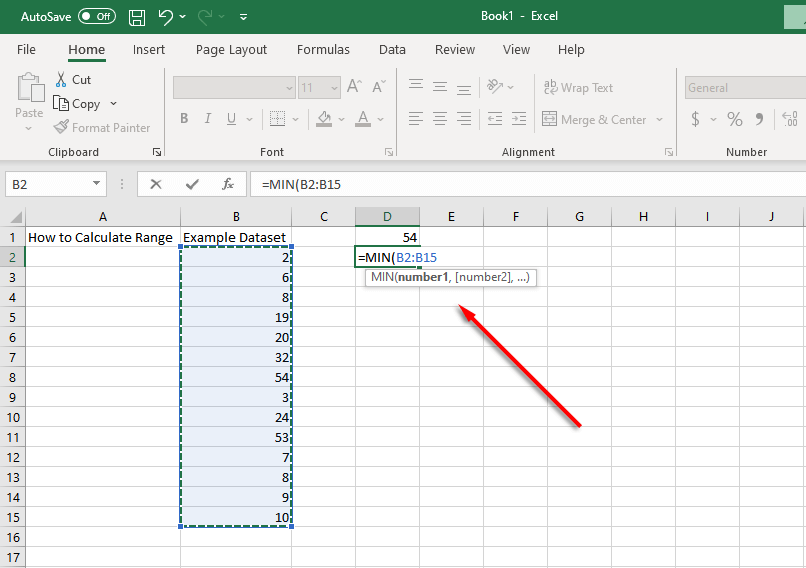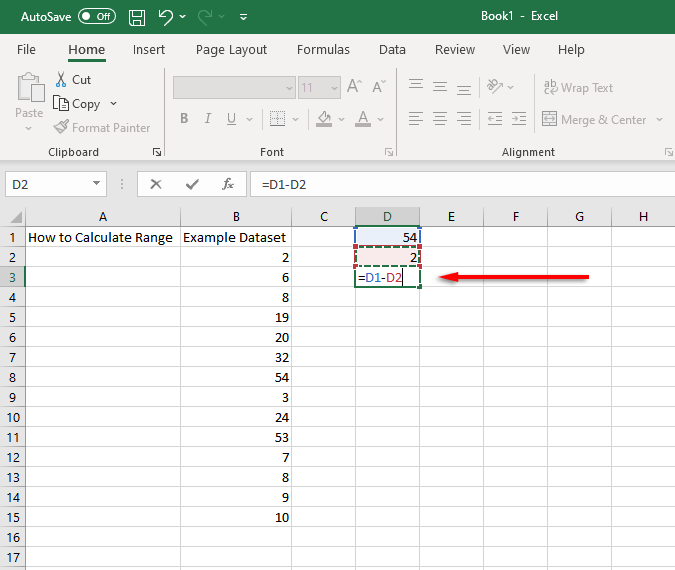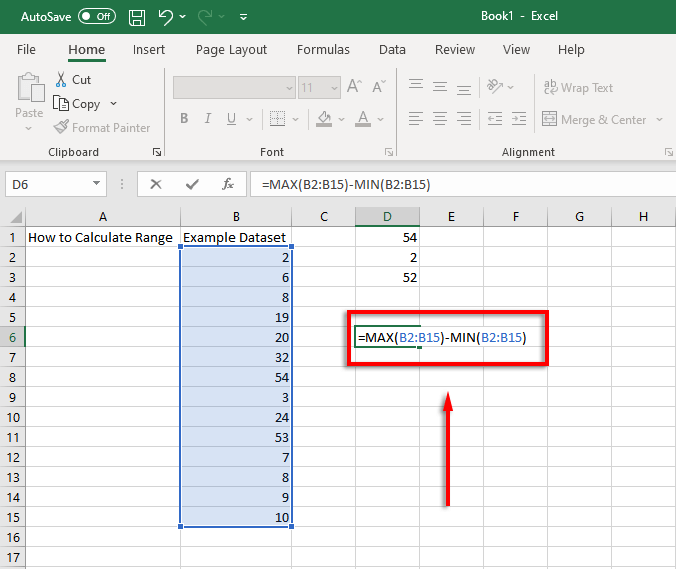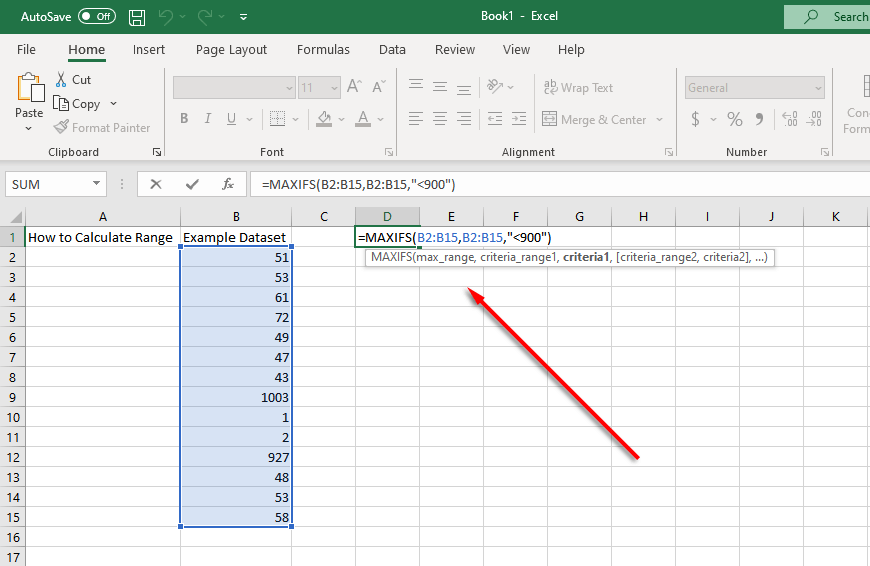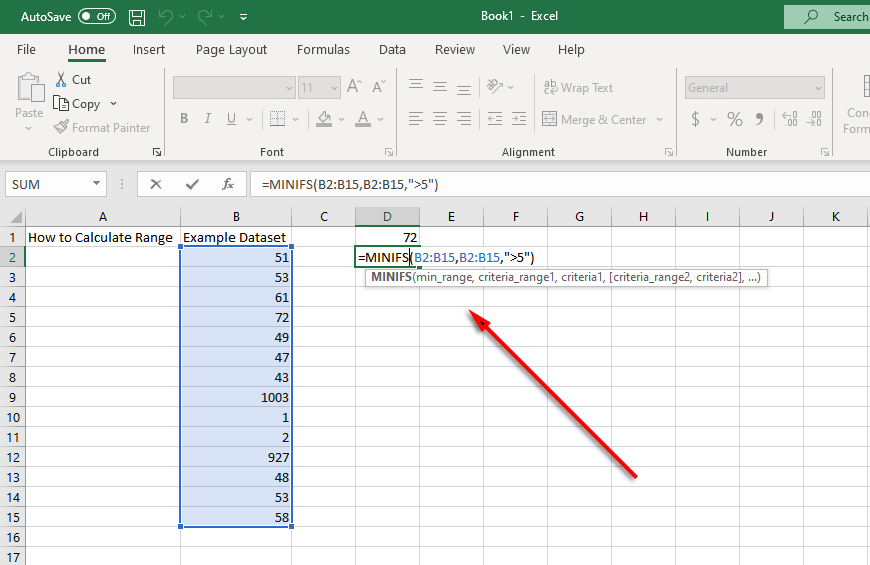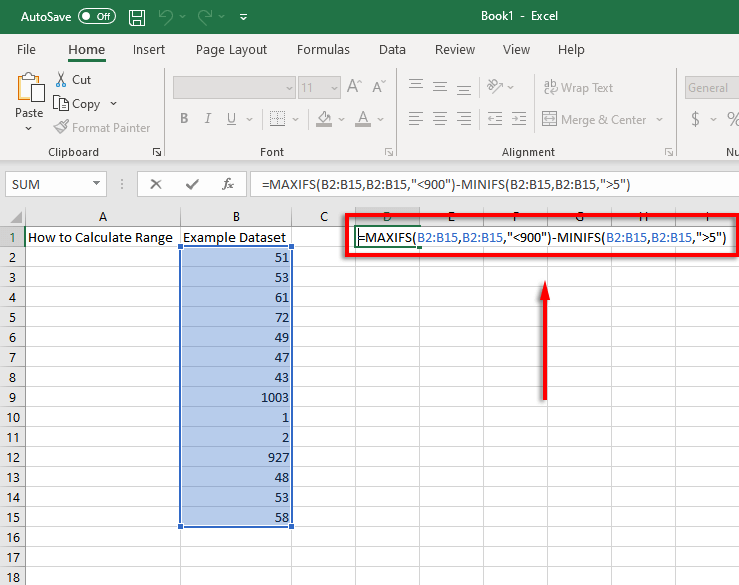Matematisk beregner du et interval ved at trække minimumsværdien fra maksimumværdien af et bestemt datasæt. Det repræsenterer spredningen af værdier inden for et datasæt og er nyttigt til at måle variabilitet – jo større interval, jo mere spredt og variabel er dine data.
Heldigvis er det nemt at finde rækkevidden af et sæt data, når du bruger Excel-funktioner. Sådan gør du det.
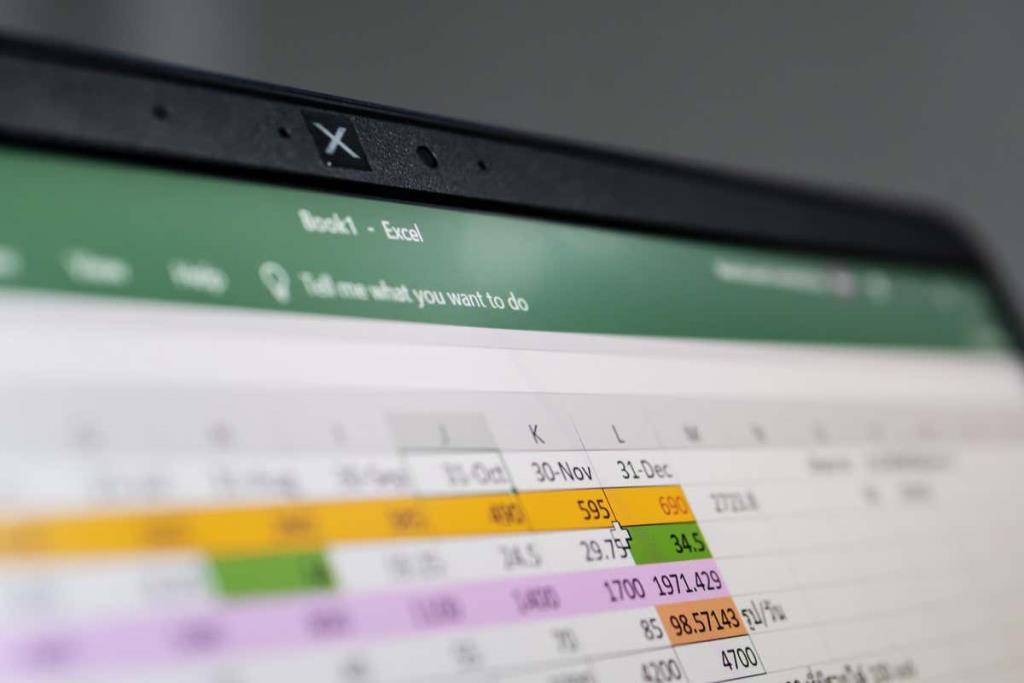
Sådan finder og beregner du rækkevidde i 3 trin
Den nemmeste måde at finde rækkevidden i Microsoft Excel er ved at bruge funktionerne MIN og MAX. MIN-funktionen beregner den højeste værdi i et datasæt, mens MIN-funktionen beregner den mindste værdi.
Først skal du sikre dig, at dine data er pænt organiseret i dit regneark for at lette analyse. Derefter kan du bruge MIN- og MAX-funktionerne som følger:
- Vælg en celle uden for dit datasæt (i vores eksempel D1 ). I denne celle skal du skrive = MAX og vælge = MAX fra rullemenuen.
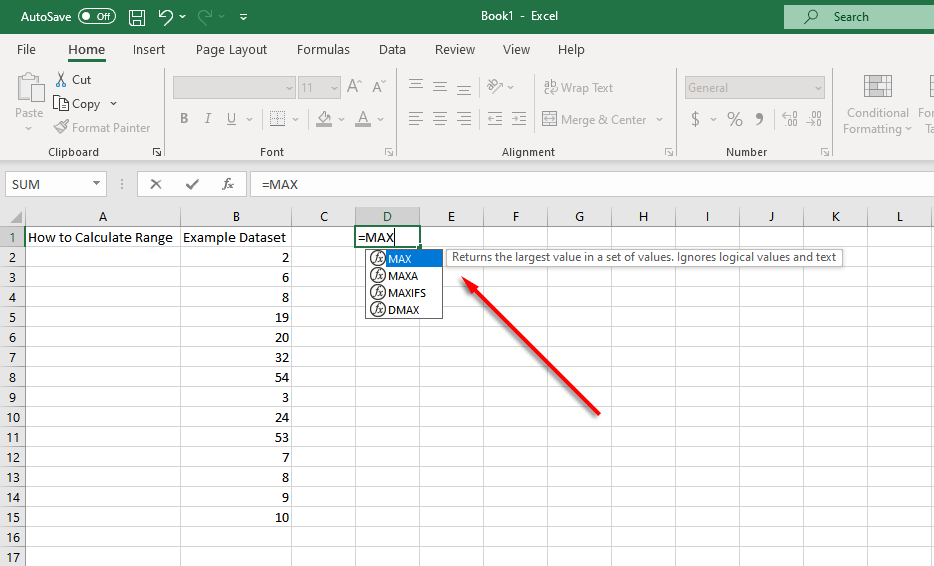
- Vælg dit celleområde ved at klikke og trække. Alternativt kan du indtaste celleområdet i cellen manuelt (for eksempel =MAX(B2:B15). Tryk på Enter for at bekræfte.
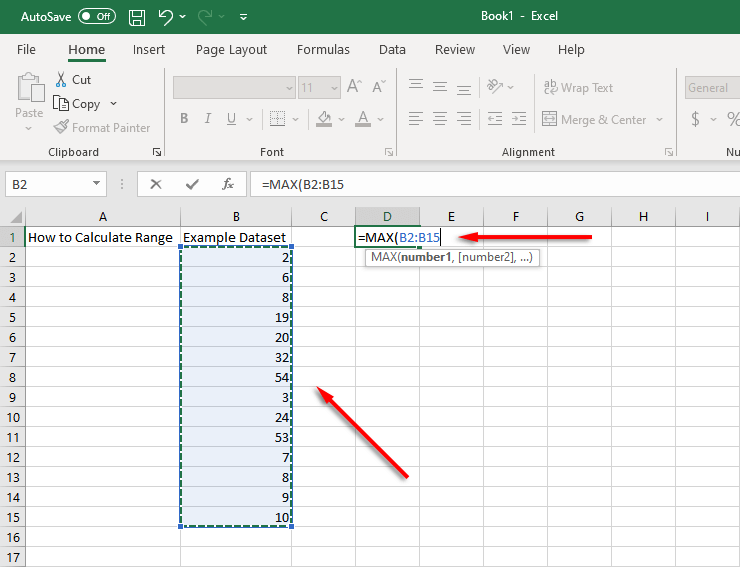
- Vælg en anden celle (i vores eksempel D2 ) og skriv =MIN . Gentag trin 2 for denne celle.
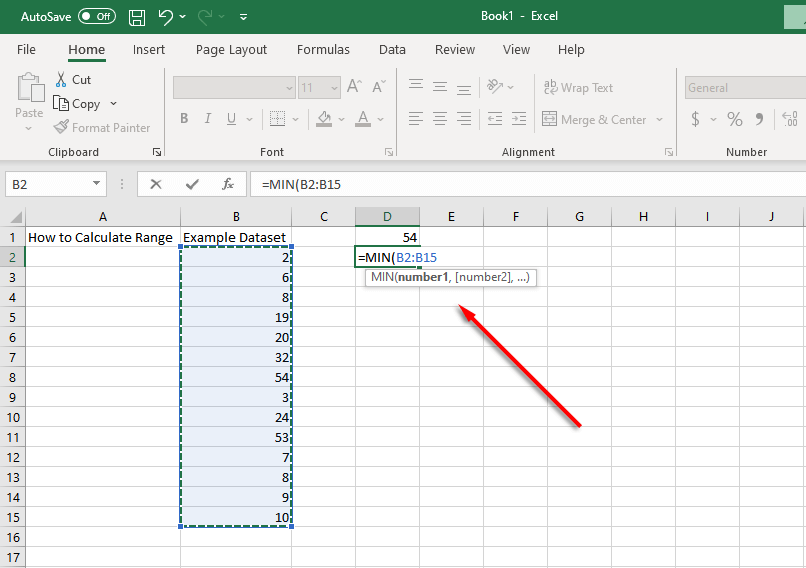
- Nu skal du finde forskellen mellem disse værdier. For at gøre dette skal du vælge en celle (i vores eksempel, D3 ) og bruge subtraktionsfunktionen ved at skrive =(cellen, der indeholder MAX - værdi)-(cellen, der indeholder MIN-værdi) . For eksempel =D1-D2 .
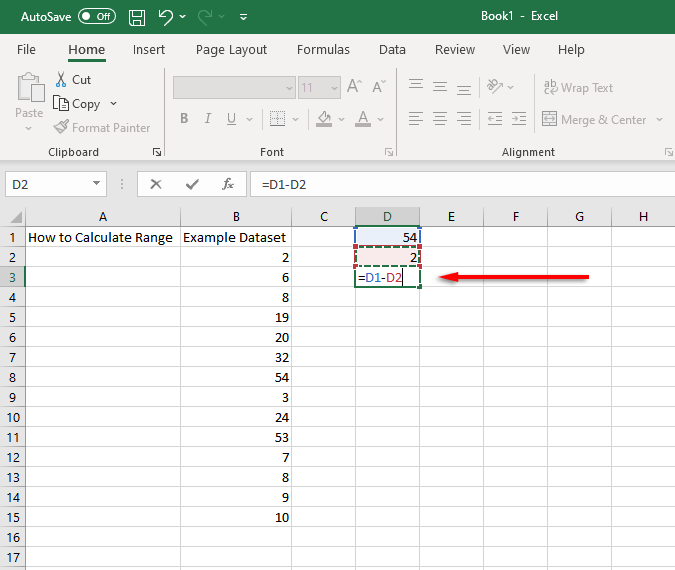
Det er muligt at beregne rækkevidden af værdier i ét genvejstrin ved at kombinere disse funktioner i én celle. For at gøre det bruger vi vores eksempel, hvor datasættet er indeholdt i cellerne B2 til B15.
Ved at bruge disse celler vil områdefunktionen se ud som følgende:
=MAX(B2:B15)-MIN(B2-B15)
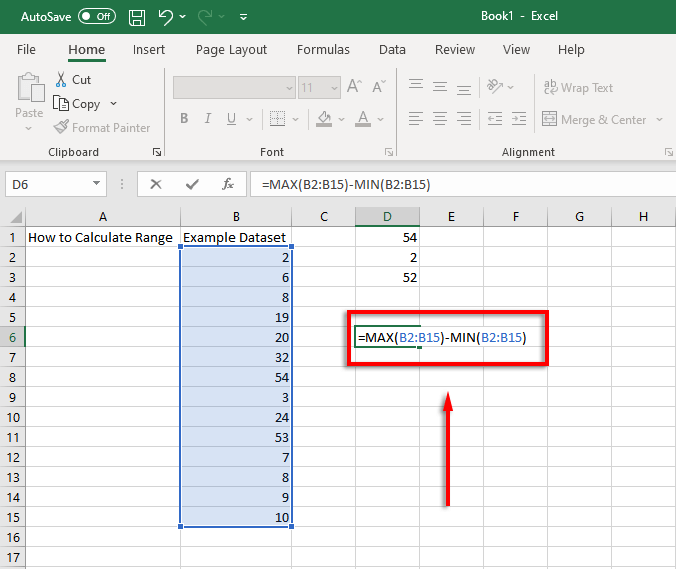
Alt du skal gøre er at ændre celleværdierne, så de matcher dine data.
Sådan finder du et betinget område i Excel
Hvis dit sæt data har et par afvigelser, er det muligt at beregne et betinget interval, der ignorerer afvigelserne. Tag for eksempel et kig på dette eksempel på skærmbillede:

Næsten alle værdierne er mellem 40 og 80, men der er to omkring 1.000, og de to laveste værdier er tæt på 1. Hvis du ville beregne området, men ignorere disse værdier, skal du ignorere værdier under 5 og over 900 Det er her MAXIFS- og MINIFS-funktionerne kommer ind.
MAXIFS tilføjer en betingelse, der ignorerer værdier over et bestemt tal, mens MINIFS ignorerer værdier, der er lavere end et bestemt tal (med hver betingelse adskilt af et komma).
Så for vores eksempel ville MAX-funktionen blive:
=MAXIFS(B2:B15;B2:B15,"<900")>
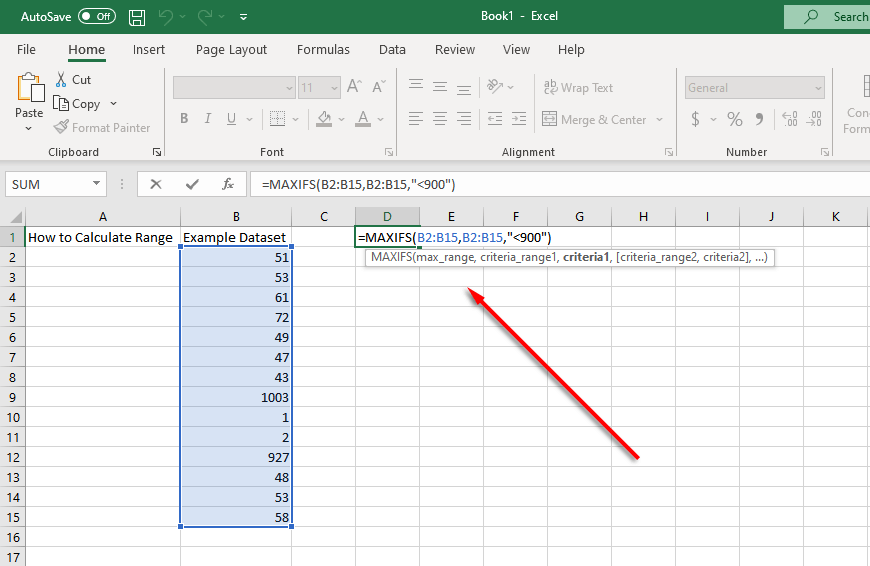
Og MIN-funktionen ville blive:
=MINIFS(B2:B15;B2:B15,">5")
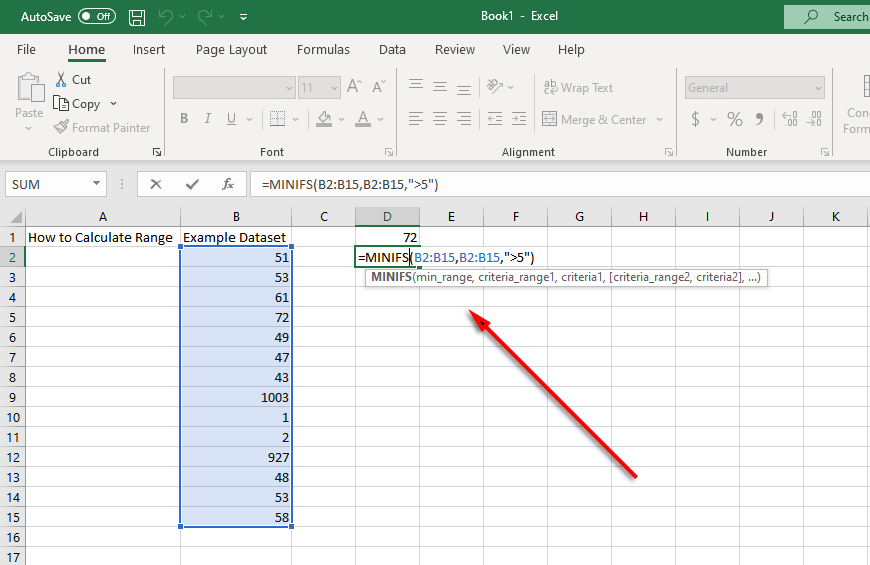
I dette tilfælde vil den samlede Excel-formel til beregning af det betingede område være:
=MAXIFS(B2:B15;B2:B15,"<900″)-minifer(b2:b15,b2:b15,">5″)
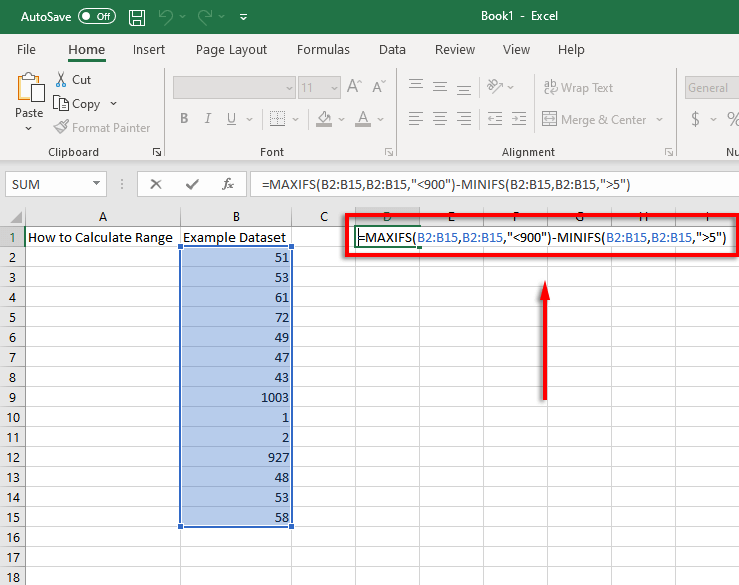
Bemærk: MAXIFS- og MINIFS-funktionerne er kun tilgængelige i Excel 2019 og Microsoft Office 365 , så hvis du bruger en ældre version, skal du inkludere IF-funktionen separat. For eksempel: =MAX(B2:B15)-MIN(HVIS(B2:B15>5,B2:B15)
Dataanalyse har aldrig været nemmere
Microsoft Excel er et kraftfuldt værktøj til at analysere data . Med denne vejledning kan du nemt beregne rækkevidden af ethvert datasæt, selvom du har brug for at fjerne outliers.